Kaip nustatyti ir naudoti „iCloud Keychain“.
„iCloud Keychain“ yra „Apple“ slaptažodžių tvarkyklė, naudojama Mac ir iOS prietaisai, tokie kaip iPhone. Šis įrankis išsaugo prisijungimo prie svetainių ir programų informaciją, kad vartotojai galėtų greitai pasiekti šias paslaugas ir kiekvieną kartą nereikėtų iš naujo įvesti paskyros informacijos.
„iCloud Keychain“ galima tik išmaniuosiuose įrenginiuose, kuriuose veikia bent jau iOS 8.4.1 arba Mac su OS X Yosemite 10.10.5 ar aukštesnė įdiegta. Tu taip pat gali pasiekite jį sistemoje „Windows“ naudodami „Chrome“ plėtinį.
Ar „iCloud Keychain“ yra saugus?
Visa vartotojo informacija išsaugoma įrenginyje ir įjungiama iCloud serveriai per šifravimas nuo galo iki galo, kuri jį apsaugo ir neleidžia net Apple technikai pasiekti, kol jis įkeliamas arba saugomas jų duomenų centruose. Šis papildomas saugumas įmanomas dėl a unikalus privatus raktas kuri yra susijusi su aparatine įranga ir įrenginiu slaptažodis.
Nors paprastai manoma, kad jūsų paskyros naudotojų vardai ir slaptažodžiai yra apsaugoti „iCloud Keychain“, paslauga gali paspartinti jūsų prieigą prie svetainių ir programų, svarbu atsiminti, kad įjungus šią paslaugą dauguma svetainių jus prisijungs automatiškai.
Tai gali būti puiku jums ir jūsų produktyvumui, tačiau tai taip pat reiškia, kad bet kuris kitas jūsų įrenginį naudojantis su ta pačia paskyra taip pat turės prieigą prie tų pačių svetainių ir programų. Dėl šios priežasties galbūt norėsite apriboti kai kurias paslaugas „iCloud“ ir rankiniu būdu prisijungti senamadišku būdu.
Kas yra „iCloud Keychain“, „Apple Keychain“ ir „iOS Keychain“?
Oficialus „Apple“ slaptažodžių tvarkyklės pavadinimas yra „iCloud Keychain“, nors kai kurie žmonės ir internetiniai ištekliai jį atsitiktinai vadina „Apple Keychain“, „iOS Keychain“ ar net tiesiog „Keychain“. Kai kurie nustatymai iOS ir macOS „iCloud Keychain“ taip pat vadina „Keychain“.
„Keychain“ programėlės nėra, nes paslauga yra „Apple“ operacinių sistemų „Mac“ kompiuteriuose ir įmonės išmaniuosiuose įrenginiuose, tokiuose kaip „iPhone“ ir „iPad“, dalis. Jei naudojate „Keychain“ programą, greičiausiai tai yra kita paslauga.
Kaip įjungti „iCloud Keychain“ „Mac“ kompiuteryje
„iCloud Keychain“ greičiausiai jau įjungtas jūsų „Mac“, bet jei jis buvo išjungtas, galite jį vėl įjungti.
Pasirinkite Apple meniu ekrano viršuje ir pasirinkite Sistemos nuostatos. Pasirinkite iCloud („MacOS Mojave“ ar senesnėje versijoje). „MacOS Catalina“ spustelėkite Apple ID ir tada pasirinkite iCloud šoninėje juostoje. Spustelėkite šalia esantį laukelį Raktų pakabukas norėdami jį suaktyvinti.

Kaip įjungti „iCloud Keychain“ „iPhone“.
„iPhone“ atidarykite Nustatymai.
-
Bakstelėkite savo Apple ID arba pavadinimą.
Jei jūsų „Mac“ veikia „Mojave“ arba senesnė versija, galite pereiti prie kito veiksmo.
Bakstelėkite iCloud > Raktų pakabukas.
-
Bakstelėkite jungiklį arba laukelį šalia „iCloud“ raktų pakabukas norėdami įjungti slaptažodžių tvarkyklę.
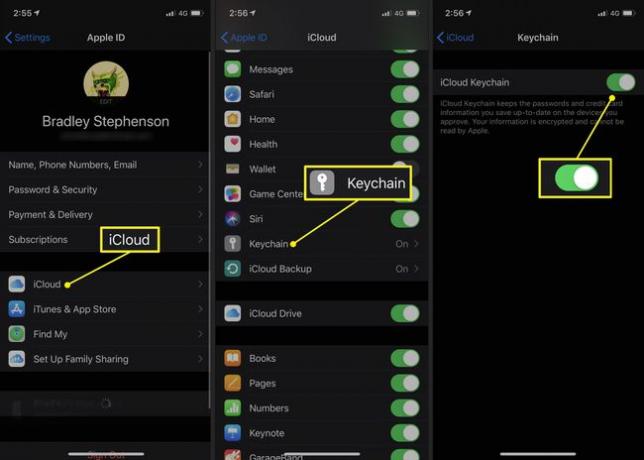
Kaip rasti išsaugotus slaptažodžius „Mac“.
Norėdami rasti išsaugotus slaptažodžius „Mac“, atidarykite Safari. Pasirinkite Safari meniu juostoje ir pasirinkite Parinktys.Pasirinkite Slaptažodžiai skirtuką ir įveskite savo kredencialus, kad pamatytumėte slaptažodžių ekraną.

Pasirinkite svetainę, kurioje jums reikia slaptažodžio. Išskleidžiamajame lange rodomas paskyros vartotojo vardas ir slaptažodis.
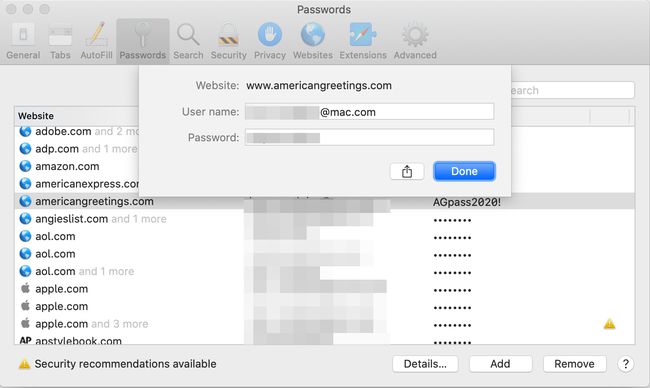
Kaip rasti išsaugotus slaptažodžius „iPhone“.
Norėdami rasti svetainių slaptažodžius iPhone, bakstelėkite Nustatymai > Slaptažodžiai tada bakstelėkite svetainės pavadinimą.
Atsidariusiame ekrane galite peržiūrėti slaptažodį. Bakstelėkite Redaguoti norėdami iš naujo nustatyti raktų pakabuko slaptažodį, pakeisti vartotojo vardą arba visiškai ištrinti informaciją.

Jei šiame sąraše nematote norimos svetainės, gali būti, kad pirmą kartą apsilankę svetainėje rankiniu būdu pasirinkote neišsaugoti prisijungimo informacijos. Taip pat galėjote naudoti kitą slaptažodžių tvarkyklės programą arba kitą žiniatinklio naršyklę, kuri galėjo išsaugoti duomenis savo nustatymuose.
Pamiršote raktų pakabuko slaptažodžius ir vartotojo vardus? Ši informacija taip pat gali būti naudinga, jei reikia įvesti paskyros prisijungimo informaciją įrenginyje, kuris to nedaro palaikykite „iCloud Keychain“, nes galite peržiūrėti individualų vartotojo vardą ir slaptažodį, bakstelėdami kiekvienos svetainės pavadinimą iš sąrašą.
Kas yra raktų pakabuko slaptažodis?
Jei jūsų „iPhone“ ar „Mac“ jūsų paprašys įvesti „Keychain“ slaptažodį, greičiausiai turėsite iš naujo įvesti savo slaptažodį Apple ID. Jūsų Apple ID yra ta pati paskyra, kuri naudojama programoms iš App Store ir medijai pirkti iTunes.
Jei tai neveikia „Mac“, gali tekti iš naujo įvesti slaptažodį, kurį nustatėte pačiam kompiuteriui. Paprastai tai skiriasi nuo jūsų „Apple ID“ ir naudojamas siekiant neleisti kitiems prisijungti, kai įjungiate „Mac“.
